编辑:秩名2025-06-20 10:43:15
在日常的数据处理中,excel的数据透视表是一个强大的工具,它能帮助我们快速汇总、分析和呈现数据。下面就来详细介绍如何用excel制作数据透视表。
准备数据
首先,确保你已拥有需要进行分析的数据。这些数据应具备清晰的结构,每列代表一个特定的字段,每行代表一条记录。例如,一份销售数据表格可能包含日期、产品名称、销售额等字段。
插入数据透视表
选中数据所在的单元格区域,然后点击excel菜单栏中的“插入”选项卡,在“表格”组中找到“数据透视表”按钮。此时会弹出一个创建数据透视表的对话框,确认数据区域无误后,点击“确定”。
布局数据透视表

数据透视表创建完成后,会出现一个数据透视表字段列表窗口。在这里,你可以将各个字段拖放到相应的区域,如“行”“列”“值”“筛选”。比如,将“产品名称”拖到“行”区域,“日期”拖到“列”区域,“销售额”拖到“值”区域。这样,数据透视表就能按照产品和日期对销售额进行汇总展示。
调整数据透视表样式
为了让数据透视表更加美观和易读,可以对其样式进行调整。选中数据透视表,点击“数据透视表工具”的“设计”选项卡,在“数据透视表样式”组中选择喜欢的样式。你还可以根据需要对字体、颜色、边框等进行个性化设置。
进行数据计算
在数据透视表中,除了简单的求和,还可以进行其他计算。比如求平均值、最大值、最小值等。只需在“值”区域的字段上右键单击,选择“值字段设置”,在弹出的对话框中选择所需的计算类型即可。
筛选数据
利用“筛选”功能,你可以快速聚焦到感兴趣的数据。在数据透视表字段列表中,对相应字段进行筛选操作。例如,只显示某一时间段的销售数据,或者只展示特定产品的销售情况。
刷新数据
如果原始数据发生了变化,只需在数据透视表中右键单击,选择“刷新”,数据透视表就会自动更新,以反映最新的数据情况。
通过以上步骤,你就能轻松地用excel制作出功能强大的数据透视表,快速从复杂的数据中提取有价值的信息,为决策提供有力支持。无论是数据分析新手还是经验丰富的用户,数据透视表都是一个值得熟练掌握的excel技巧。
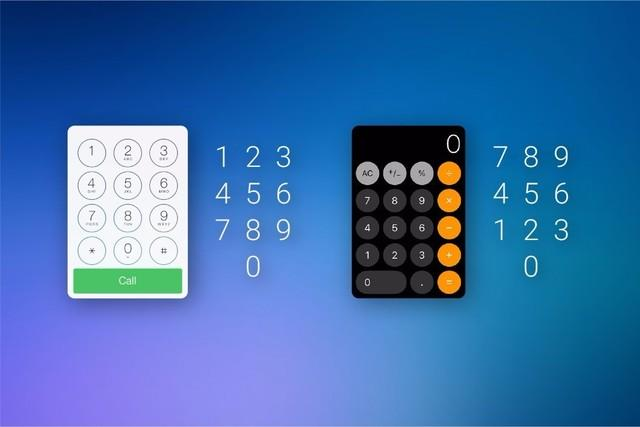
手机自带的计算机只能计算简单地加减乘除四则运算,不是特别实用。于是今天小编就专为各位小伙伴们整理了一些多功能计算器app,其中有能够进行数学公式运算的计算器,也有不少适用于工程计算使用的,相信能够为大家带来更高级的计算器使用体验。
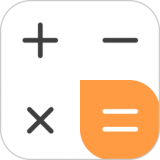
62.15MB
系统工具

18.22MB
系统工具
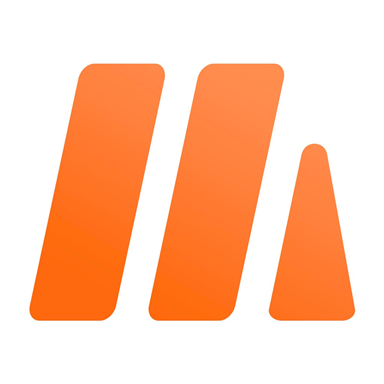
48.12MB
聊天工具

65.13MB
系统工具

36.79MB
生活服务

39.43MB
系统工具

70.6MB
学习教育

28MB
生活服务
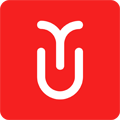
63.91MB
系统工具

35.98MB
系统工具
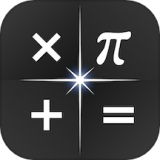
56.57MB
系统工具
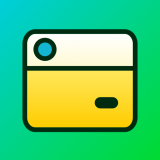
39.54MB
系统工具